如何选择使用WPS Office默认打开PDF文件?
在Windows系统中将WPS Office设为默认PDF打开方式,可通过以下步骤操作:右键点击任意PDF文件,选择“打开方式”>“选择其他应用”,在弹出的窗口中找到并选择“WPS Office”,勾选“始终使用此应用打开.pdf文件”,点击确定即可。
WPS PDF的功能特点与使用优势
WPS作为默认PDF工具的优势
多功能整合:WPS不仅能阅读PDF,还支持注释、签名、转换为Word/图片等格式,功能较Windows自带阅读器更强。
界面友好:WPS PDF界面设计直观,左侧可查看目录,右侧工具栏支持快速标注,使用体验优于大多数第三方软件。
兼容性强:可打开含表格、图片、文字的复杂PDF文件,兼容Adobe生成的PDF标准。
免费可用:相比部分付费PDF编辑工具,WPS提供大量免费功能,适合个人用户及小型企业使用。
默认打开的重要性与适用场景
提升效率:设置默认后双击即可直接用WPS打开PDF,无需右键选择程序,提升日常办公效率。
多端统一:在公司或学校电脑上统一设置WPS为默认,有利于团队统一文档操作流程。
场景示例:日常合同签署、报告查看、财务报表审阅等操作,均需高效查看PDF文档,设为默认能节省大量重复步骤。

快速设置WPS为PDF默认打开方式的操作方法
方法一:通过右键菜单设置默认程序
操作标题:使用右键菜单将WPS设为默认打开PDF
-
找到任意PDF文件:在桌面或资源管理器中选中PDF文件。
-
右键点击→选择“打开方式”:点击“选择其他应用”。
-
勾选“始终使用此应用打开.PDF文件”:选择“WPS PDF”。
-
点击“确定”:设置完成,所有PDF将默认用WPS打开。
适用说明:适用于Windows 10/11系统,适合临时或单次设置操作。
方法二:通过系统设置更改默认应用
操作标题:在Windows中系统级设置WPS为默认PDF阅读器
-
打开“设置”:点击“开始”→“设置”→“应用”。
-
进入“默认应用”:左侧菜单中点击“默认应用”。
-
点击“按文件类型指定默认应用”:查找“.pdf”文件扩展名。
-
选择“WPS PDF”:从下拉列表中选择“WPS PDF”或“WPS Office”。
-
保存退出设置界面。
优势说明:系统级更改更稳定,确保所有路径打开PDF都默认使用WPS,适合长期使用。
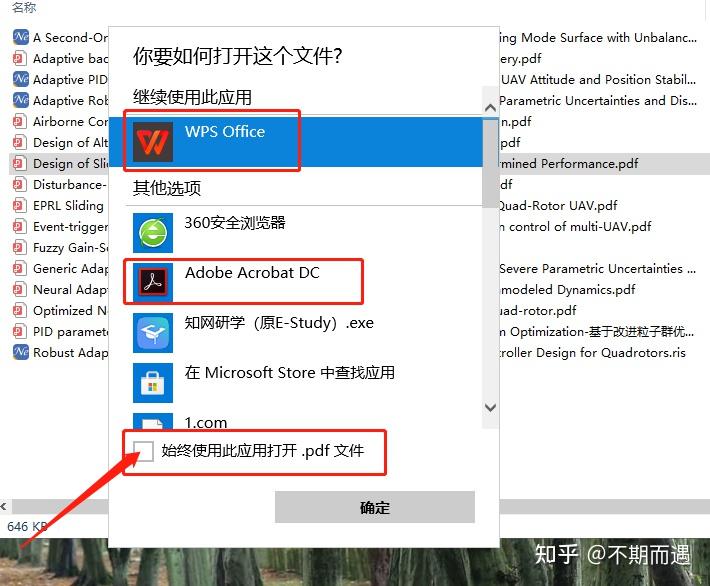
不同平台下设置默认程序的实用指南
Windows 10 / 11 平台设置方法
统一管理:Windows的“默认应用”设置中心可批量管理PDF、Word、Excel等多种格式的默认打开程序。
路径提示:路径为“设置”→“应用”→“默认应用”→“按文件类型设置”。
注意事项:确保WPS PDF组件已安装完成,若无该选项,需重新修复WPS组件或更新版本。
macOS 设置WPS为默认PDF工具
操作说明:macOS系统支持为PDF设置默认打开应用。
-
找到任意PDF→右键→显示简介(Get Info)。
-
找到“打开方式”选项,选择WPS Office。
-
点击“全部更改”(Change All),确认将所有PDF用WPS打开。
兼容性说明:目前WPS mac版不支持所有PDF编辑功能,但支持查看、注释、打印等基本功能。
安卓/移动端设置说明
安卓端设置步骤:
-
打开文件管理器或任意PDF文件。
-
弹出“选择打开方式”时选择“WPS Office”。
-
勾选“始终使用此应用”,完成默认设置。
适用说明:部分安卓设备需在“应用设置”中手动管理默认应用。
iOS说明:iPhone/iPad系统不支持第三方设为系统默认,需每次手动选择打开方式。
设置默认程序常见问题与解决方案
无法看到“WPS PDF”选项的原因
可能原因一:WPS未安装PDF插件或未更新至完整组件版本。
解决方法:打开WPS主界面→点击右上角“设置”→选择“修复安装”→勾选“WPS PDF阅读器”,完成修复后重启软件。
可能原因二:使用了精简版WPS或安装过程中未选择PDF模块。
建议操作:前往官网下载安装完整版WPS Office,再重新设置默认应用。
设置默认后仍被其他软件接管
问题说明:部分用户安装Adobe、浏览器插件或第三方PDF工具后,可能强制修改默认PDF打开方式。
解决策略:进入Windows“默认应用”设置界面,重新将WPS设为默认,同时卸载不必要的PDF软件。
技巧建议:可在WPS安装目录内设置“锁定默认阅读器”,防止被其他程序篡改。

WPS PDF功能拓展与实用技巧
快捷操作技巧提升效率
使用快捷键:按“Ctrl + O”可快速打开PDF文件,“Ctrl + F”用于全文查找关键词。
书签管理:点击右侧工具栏“书签”,可快速跳转各章节段落,适合阅读长文档。
批注与高亮:可用“高亮”工具标记重点区域,适合合同、项目说明文档批注使用。
将WPS默认打开PDF与云服务结合
云端同步:WPS云文档支持将打开的PDF自动保存到云空间,便于跨设备查看。
分享方式:WPS支持将打开的PDF通过链接分享,或一键转为图片分享至微信、QQ等平台。
数据安全:WPS云端支持权限管理,限制访问者下载、复制,提高文档机密性。
WPS与其他PDF阅读器对比分析
与Adobe Acrobat对比
功能覆盖:WPS支持常用注释、高亮、格式转换,但不支持PDF加密/解密、表单编辑等高级功能。
安装体积:WPS轻巧快捷,适合日常办公;Adobe功能齐全但体积大、资源占用高。
收费模式:WPS基础功能免费,Adobe多数高级功能需付费订阅。
与浏览器PDF预览功能对比
功能完整性:浏览器内嵌PDF仅支持阅读,WPS支持书签、注释、签名等丰富功能。
文档整合度:WPS可直接将PDF转为Word/PPT,利于进一步编辑,而浏览器预览功能仅限于阅读。
界面优化:WPS阅读体验更符合办公场景,支持夜间模式、双页模式等高级视图。
总结
将WPS Office设为默认打开PDF文件的操作简便,支持通过右键菜单或系统设置进行。WPS不仅具备基本的PDF阅读功能,还提供批注、高亮、转换等多项高级功能,是一款集成度高、操作友好的PDF工具。对于Windows、macOS及安卓等平台均提供设置路径,并可结合WPS云文档实现多端协同。建议用户按需设定默认程序,并保持WPS更新以获取最佳体验。
常见问题
WPS可以编辑PDF文件吗?
为什么我设置了WPS为默认打开方式,但还是被浏览器打开?
WPS手机版可以设置为默认打开PDF吗?
在WPS PPT中插入动画,选中对象后点击顶部菜单栏“动画”>“添加动画”…
首先打开PPT文档,点击“文件”菜单选择“选项”。在弹出的对话框中切换到“保存”…
在WPS Office的主界面首页,您可以通过长按图标、右键菜单或管理首页等操作…
在WPS中,您可以通过“插入”→“文本框”命令,选择预设样式或手动绘制模式,在文…
在WPS文字中,用户只需在“引用”选项卡中点击“目录”按钮,选择预设或自定义目录…
在WPS演示中,选中幻灯片元素后切换至“动画”选项卡,选择入场、强调或退场动画,…

